WPS表格如何设置自定义排序?
1、首先打开需要自定义排序的表格,选中需要排序列的其中任意一个单元格,点击右键,选中”排序“再选择“自定义排序”
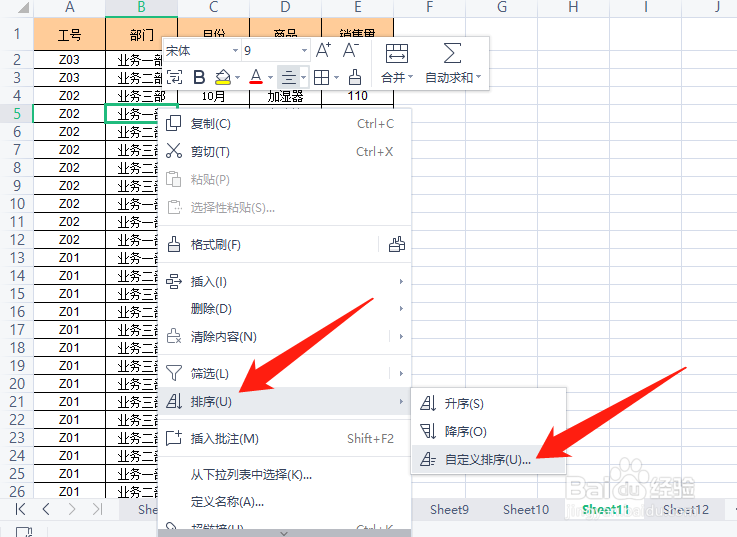
2、在弹出的排序的框中,选择”次序“下拉菜单中的”自定义序列“
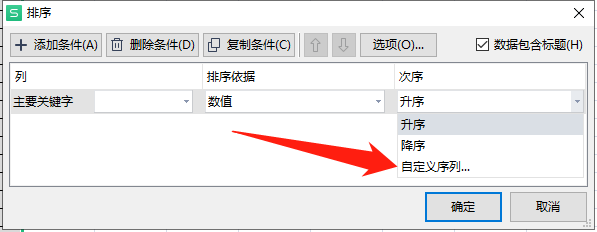
3、再在自定义序列里面输入想要的规则,如下图所示业务一部,业务二部,业务三部(按回车键另起一行),然后点击“添加”,新的序列就添加上去了
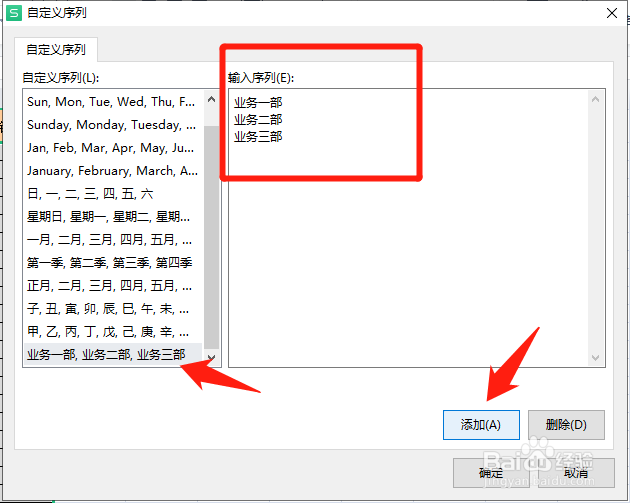
4、最后,点击确定,这样表格就可以按照想要的顺序进行排序了
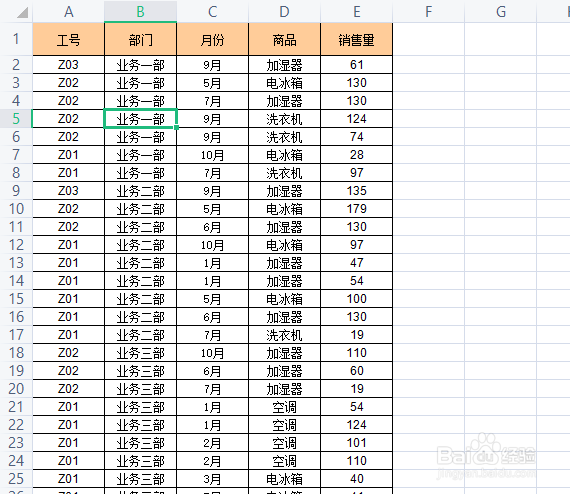
声明:本网站引用、摘录或转载内容仅供网站访问者交流或参考,不代表本站立场,如存在版权或非法内容,请联系站长删除,联系邮箱:site.kefu@qq.com。
阅读量:187
阅读量:171
阅读量:37
阅读量:184
阅读量:158